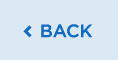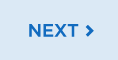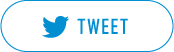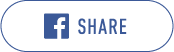VICSメニューの確認
スタートの前にVICSメニューを確認しましょう。
【メニュー】から【情報・設定】、【情報】と進めていくと各種情報メニューが現れます。


そこから【渋滞情報】を選ぶと、VICSメニューを確認することができます。


今回試したモデルは9インチという大きな画面が特徴。VICS情報も大きく表示されるから確認しやすいですね。取材時は関東で降雪があった影響で、山間部ではチェーン規制や通行止めがおこなわれていました。チェーン規制は黄色く目立つアイコンが画面上に表示されるので一目瞭然。通行止めの情報はルート案内にも反映され、ナビは自動的に通行止めの道を迂回するルートを設定します。そんな機能もVICS付ナビのメリットのひとつですね。

また、CN-F1Dには「ストラーダチューン」と呼ぶユーザーの好みに合わせてナビの設定を変更するメニューが用意されています。ここで渋滞情報の画面への表示オン/オフやVICS WIDEによる情報をルート案内へ反映するかなどど、細かな設定が可能。もちろん、通常のドライブでは「VICS考慮」を「する」もしくは「ETC2.0広域」まで対応するようにしておきましょう。